苹果笔记本电脑向来以其卓越的设计、强大的性能和出色的用户体验受到广泛赞誉,那么它们到底好在哪里呢?为何能够获得如此多用户的青睐?接下来,我们将深入探讨...
2025-04-12 19 苹果笔记本电脑
随着苹果笔记本电脑在市场上的受欢迎程度增加,越来越多的用户开始选择MacBook作为他们的个人电脑。然而,对于很多人来说,配置上网设置可能仍然是一个挑战。本文将详细介绍苹果笔记本电脑上网设置方法,按照简洁且易于理解的步骤,让读者能够顺利联网。
苹果笔记本电脑上网设置
Mac上网设置步骤
理解你的网络环境
开始设置网络之前,你需要明确你所连接的网络类型。苹果笔记本电脑支持Wi-Fi和有线连接,你需要知道你的网络服务提供商(ISP)以及所使用的接入方式。
苹果笔记本电脑Wi-Fi上网设置方法
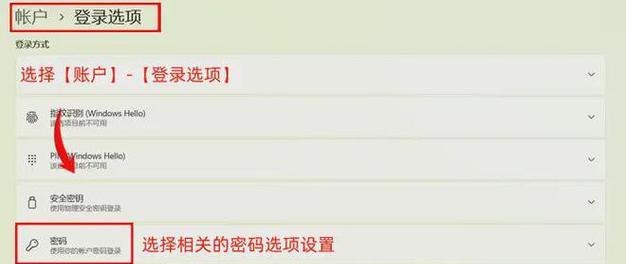
点击屏幕右上角的苹果菜单图标,然后选择“系统偏好设置”。在打开的窗口中选择“网络”,这里列出了所有可用的网络连接方式。
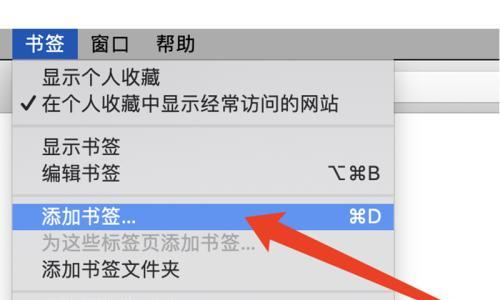
在“网络”窗口中,从左侧列表中选择“Wi-Fi”。确保Wi-Fi开关已打开;它会显示为绿色。然后点击“高级”。
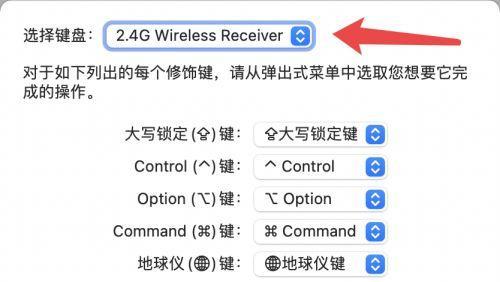
在Wi-Fi标签下,你可以看到可用的无线网络。选择你需要连接的网络,输入密码(如果有),然后点击“加入”。
如果连接成功,网络名称旁边会显示“已连接”。如果无法连接,系统会尝试自动解决问题。如果问题依旧,可能需要手动设置网络配置,如IP地址和DNS服务器。
如果遇到连接问题,尝试关闭Wi-Fi再重新打开,或者重启你的MacBook。若问题持续存在,考虑咨询网络服务提供商的客服。
苹果笔记本电脑有线网络设置方法
使用以太网线将你的MacBook连接到路由器或其他网络设备。
与Wi-Fi设置步骤类似,点击屏幕右上角的苹果菜单图标,选择“系统偏好设置”,然后点击“网络”。
在“网络”窗口的左侧列表中,选择“以太网”。如果系统没有检测到线缆连接,它会提示你插入网线。
点击“高级”,然后切换到“TCP/IP”标签。你可以选择“使用DHCP”或手动设置静态IP地址。确认你的设置,然后点击“确定”。
返回“网络”窗口,点击“应用”。如果设置正确,你的MacBook会自动连接到网络。点击“高级”并监管“TCP/IP”,确认网络地址为“已连接”状态。
如果网络依旧无法连接,请检查以太网线是否损坏或更换另一端口尝试连接。如果需要,手动设置与你的路由器相匹配的网络参数。
常见问题解答
可能的原因包括:Wi-Fi路由器未开启、信号弱、密码不正确或与网络兼容性问题。检查路由器状态,并确保路由器设置正确,尽量靠近路由器或尝试重启相关设备。
在“系统偏好设置”中的“网络”部分,选择当前连接的网络,点击“高级”,然后切换到“TCP/IP”标签。在这里,你可以查看你的IP地址等网络配置信息。
在“高级”网络设置的“TCP/IP”标签中,选择“使用指定的地址”,输入你的静态IP地址、子网掩码、路由器地址和DNS服务器地址。确保这些地址与你的网络环境兼容。
综上所述
无论你是无线网络还是以太网,通过清晰的步骤和简便的故障排除,苹果笔记本电脑的上网设置都可以轻松完成。记住,每种网络连接类型都有其特定的设置要求,理解并遵循这些步骤,你的MacBook将会顺利连上网络。如果碰到任何问题,首先排查常见的故障点,如连接质量问题或配置错误,大多数情况下,简单的解决办法就能恢复连接。
希望本文提供了有关苹果笔记本电脑上网设置的全面、详细的指导,帮助你解决上网问题。如需进一步的帮助,请随时参考苹果官网提供的官方指南或咨询专业技术人员。
标签: 苹果笔记本电脑
版权声明:本文内容由互联网用户自发贡献,该文观点仅代表作者本人。本站仅提供信息存储空间服务,不拥有所有权,不承担相关法律责任。如发现本站有涉嫌抄袭侵权/违法违规的内容, 请发送邮件至 3561739510@qq.com 举报,一经查实,本站将立刻删除。
相关文章

苹果笔记本电脑向来以其卓越的设计、强大的性能和出色的用户体验受到广泛赞誉,那么它们到底好在哪里呢?为何能够获得如此多用户的青睐?接下来,我们将深入探讨...
2025-04-12 19 苹果笔记本电脑
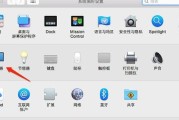
苹果笔记本电脑的高颜值与强大性能一直吸引着广大用户,TouchBar(触摸条)作为MacBookPro的一个创新特色,更是受到专业人士的喜爱。但你是否...
2025-04-10 20 苹果笔记本电脑

在使用苹果笔记本电脑时,用户常常会遇到需要为设备充电的情况。但是,当苹果笔记本电脑没有连接到平板时,其充电方法与注意事项可能与普通充电有所不同。本文将...
2025-04-08 23 苹果笔记本电脑

随着个人电子产品的普及,越来越多的用户开始注重对设备的保养与维护。苹果笔记本电脑作为高品质的代表,其屏幕的保护尤为重要。在使用过程中,正确贴附屏幕膜不...
2025-04-08 23 苹果笔记本电脑

在探索笔记本电脑的个性化设置时,让苹果(Apple)笔记本电脑的Logo发光是一种流行的方式,以展示个人品味。在这篇文章中,我们将深入探讨如何调整您的...
2025-03-28 28 苹果笔记本电脑

随着科技的不断进步,苹果笔记本电脑以其优雅的设计和卓越的性能,赢得了大量用户的青睐。然而,在使用过程中,用户可能会遇到一些技术问题,比如右键点击不响应...
2025-03-16 37 苹果笔记本电脑